Android tabanlı akıllı telefonlar, diğer işletim sistemine sahip olan telefonlara göre kullanıcılara daha fazla özgürlük sunar. Özellikle iPhone modelleri ile kıyaslandığında Android telefonların tercih edilme sebeplerinden biri de genellikle budur. Android Geliştirici Modu özelliği ise bazı gizli özellikleri görünür kılmayı sağladığı gibi; bu özgürlüğü daha fazla genişletmeye imkan verir.
CPU ve GPU verileri, USB Hata ayıklama özelliği, bazı özelliklerin hızını ayarlama, simülasyon ve demo kullanımı gibi birçok gizlenmiş olan özelliği Android Geliştirici Modu’nu aktif ederek görünür kılabilirsiniz.
Webmasto olarak hazırladığımız bu yazımızda, Android Geliştirici Modu açma ve kapatma işlemlerini, bu özelliğin ne işe yaradığını ve nasıl kullanabileceğini sizlere anlatacağız. Adım adım hazırladığımız bu makalede işinize yarayacak tüm detayları aşağıda bulabilirsiniz.
Android Geliştirici Modu nedir?
Android Geliştirici Modu (Developer Mode), Android Ayarları’nda yer alan gizlenmiş bir özelliktir ve kullanıcılara gelişmiş ayarlar ve araçlara erişim sağlar. Aslında geliştiriciler için tasarlanmış olsa da, kişiselleştirmeyi seven kullanıcılar ve teknoloji meraklıları için de faydalı olabilir.
Geliştirici Modu ile cihazları daha detaylı bir şekilde özelleştirme, performans optimizasyonu, uygulama testleri, hata ayıklama, cihaz performansını yönetme, arayüz üzerinde daha fazla kontrol sahibi olma, ve pil ömrünü optimize etme gibi ayarlamalar yapılabilir.
Örneğin; USB üzerinden hata ayıklamayı etkinleştirme, hata raporu alma, dokunmalar için görsel geri bildirim etkinleştirme, pencere yüzeylerinin güncellenmesini değiştirme, ve 2D grafik işleme için GPU’yu kullanma gibi eylemler bunlardan bazılarıdır diyebiliriz.
Geliştirici Modu kullanıcılar ve geliştiriciler için kullanışlı ve faydalı olabilirken, kullanmadığınız zamanlarda kapatmanız gerekebilir. Zira bu özelliği açık tutmak, cihazınızı olası güvenlik risklerine veya kritik ayarlarda yanlışlıkla yapılan değişikliklere maruz bırakabilir.
İLGİNİZİ ÇEKEBİLİR: iPhone vs Samsung: Hangisi daha uzun süre güncelleme alıyor?

Android Geliştirici Modu ile neler yapılabilir?
Android Geliştirici Modu etkinleştirildiğinde, çeşitli gelişmiş ayar ve özelliklere erişim sağlayabilirsiniz. İşte bunlardan bazıları:
- USB Hata Ayıklama’yı etkinleştirme: Cihazınızı bir bilgisayara bağlayarak uygulama geliştirme veya hata ayıklama işlemleri yapabilirsiniz. Bu, özellikle Android uygulama geliştiricileri için önemlidir.
- Hata raporu alma: Sistemle ilgili ayrıntılı bir hata raporu alarak, uygulamalarla veya cihazla ilgili sorunları analiz edebilir ve raporları başkalarıyla paylaşabilirsiniz.
- Animasyon hızını ayarlama: Cihazınızdaki animasyon hızlarını değiştirebilirsiniz. Animasyon ölçeğini düşürmek, cihazınızı daha hızlı hissettirebilir.
- GPU’yu 2D grafikler için kullanma: Uygulamaların ve kullanıcı arayüzünün grafik işleme işlemleri için GPU’yu kullanmasını sağlayabilirsiniz. Bu sayede bazı grafik işlemlerini hızlandırabilirsiniz.
- Arka plan uygulama limitlerini ayarlama: Arkaplanda çalışan uygulamaların sayısını sınırlayarak, cihazınızın RAM yönetimini optimize edebilir ve pil ömrünü artırabilirsiniz.
- Ekranda dokunmaları gösterme: Ekrana dokunduğunuzda, görsel geri bildirim alarak dokunmalarınızı takip edebilirsiniz. Bu işlem, özellikle uygulama geliştirme veya demo hazırlama sırasında faydalı olabilir.
- Etkin uygulama süreçlerini görüntüleme: Cihazda arka planda çalışan işlemleri ve bu işlemlerin ne kadar bellek kullandığını görebilirsiniz. Bu bilgi, cihaz performansını optimize etmede yardımcı olabilir.
- Sahte konumları kullanma: Test amaçlı olarak sahte GPS konumları belirleyebilir ve cihazınızı farklı bir konumdaymış gibi gösterebilirsiniz.
- Uyanık kalma modu: Cihazınızı şarj olurken uyanık tutarak ekranın kapanmasını engelleyebilirsiniz. Bu özellik uzun süreli test işlemleri konusunda işinize yarayabilir.
- Wi-Fi ağı üzerinden Hata Ayıklama (ADB over Wi-Fi): USB kablosuna ihtiyaç duymadan, aynı ağ üzerinde bir bilgisayar ile cihaz arasında kablosuz bağlantı kurarak hata ayıklama yapabilirsiniz.
- GPU işleme hatalarını vurgulama: Uygulama geliştirme sırasında GPU ile ilgili hataları tespit etmek için grafik hatalarını ekranda görsel olarak vurgulayabilirsiniz.
- Donanım katmanı güncellemelerini gösterme: Pencere veya ekran yüzeylerinin güncellenmesini anlamak için bu yüzeylerde kısa bir flaş (parlama) görebilirsiniz.
- Uygulama boyutlandırma ile ilgili ayarlar: Uygulama pencerelerinin boyutlandırma davranışlarını test edebilir veya değiştirebilirsiniz. Bu işlem, özellikle farklı ekran boyutlarına sahip cihazlar için geliştirme yaparken önemlidir.
Android Geliştirici Modu nasıl açılır?
Herhangi bir Android akıllı telefon veya tablette Android Geliştirici Modu kilidini, Ayarlar menüsünde Yapı Numarası veya Derleme Numarası olarak geçen seçenek üzerinden açabilirsiniz. Ancak bu seçenek telefonunuzun modeline bağlı olarak farklı bir konumda yer alabilir.
NOT: Aşağıdaki adımlar Android 14 sürümüne sahip Pixel 7 Pro kullanılarak hazırlanmıştır.
1. Adım: Ayarlar > Telefon hakkında bölümüne gidin.
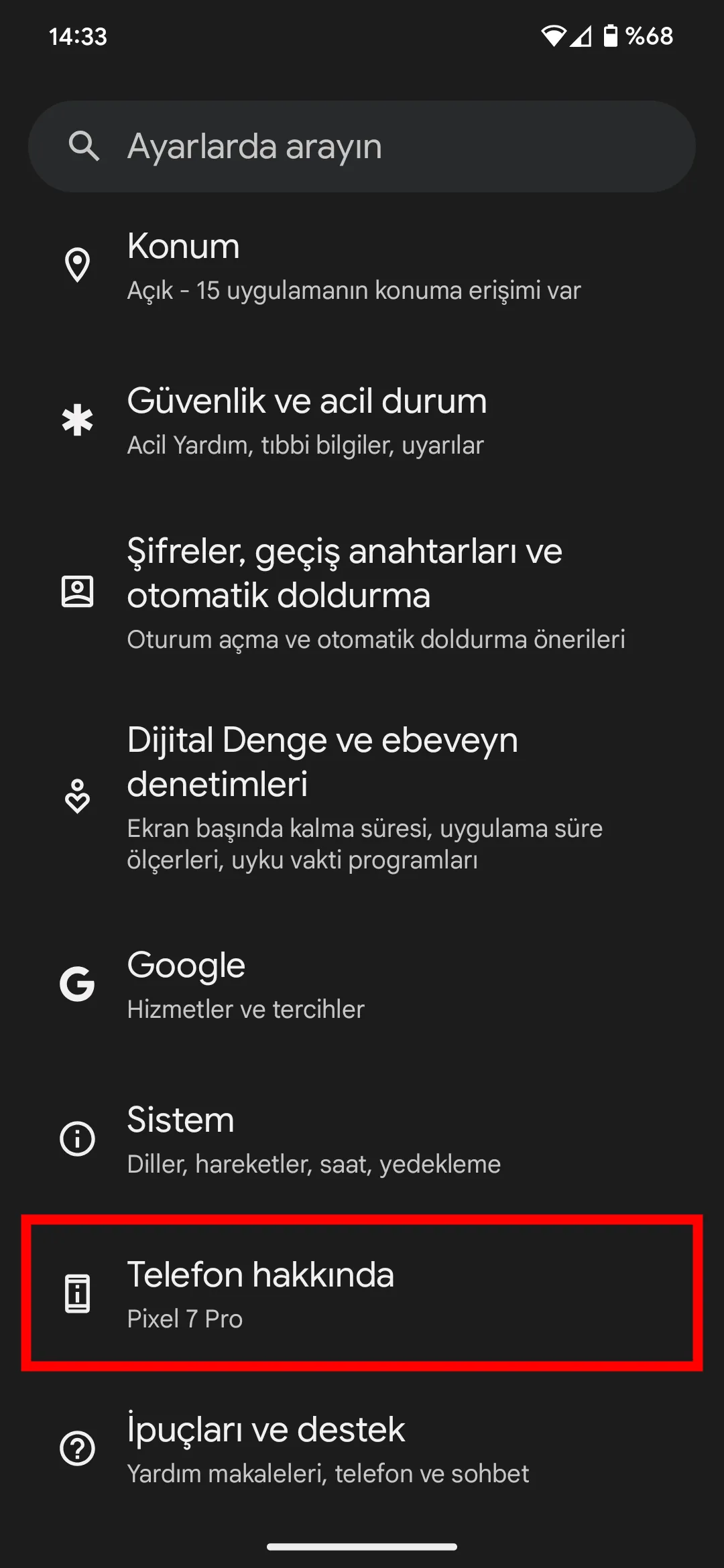
2. Adım: Aşağıya kaydırın ve Derleme numarası kısmını bulun.

3. Adım: Derleme numarası yazan yere art arda 7 kez dokunun. Dokunmaya başladığınızda geliştirici modunu açmanız için kaç kez daha dokunmanız gerektiğini gösteren “Geliştirici olmanıza X adım kaldı” gibi bir uyarı görebilirsiniz. Ardından doğrulama için PIN’inizi girin.
4. Adım: Geliştirici Modu aktif edildiğinde ekranınızda “Artık bir geliştiricisiniz” yazısı göreceksiniz.
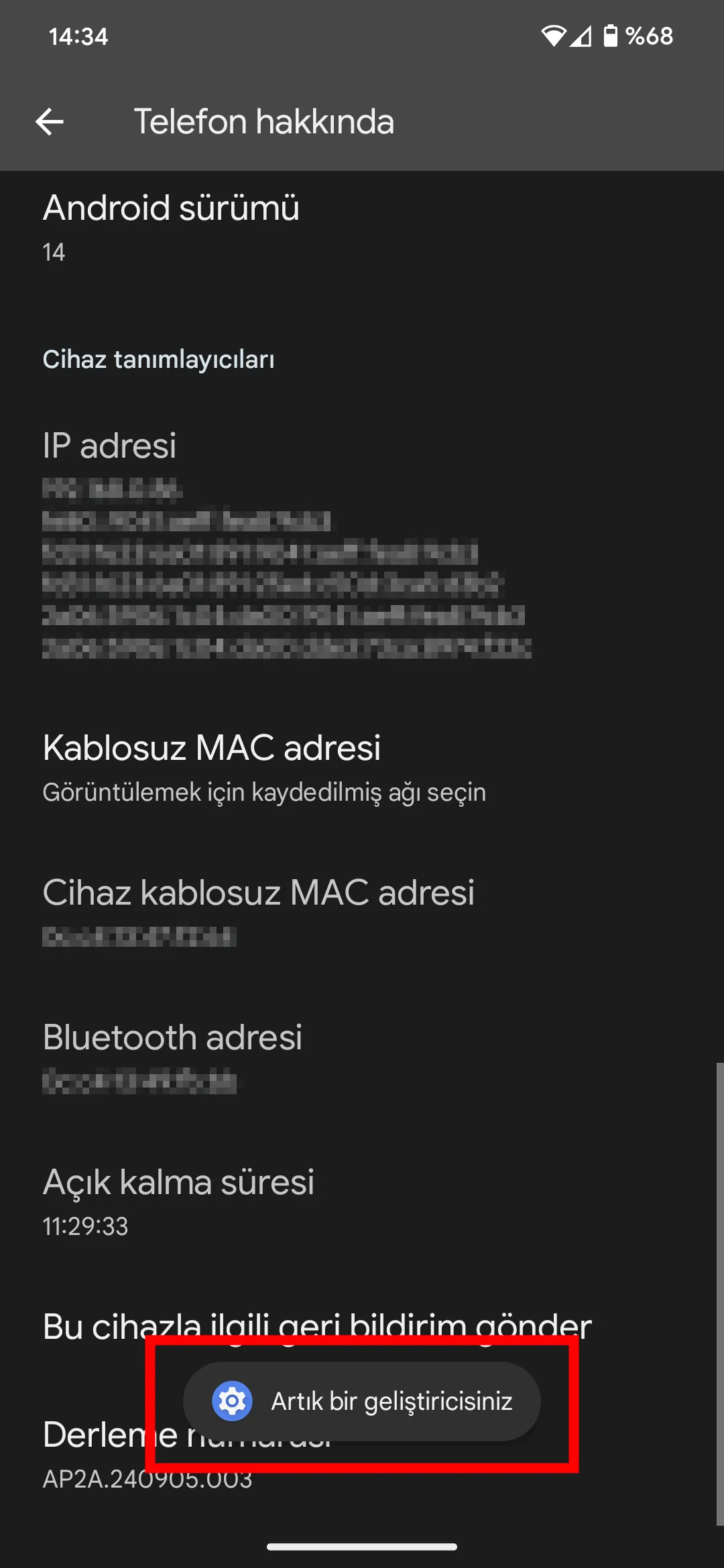
5. Adım: Ayarlar > Sistem > Geliştirici seçenekleri bölümüne gidin.
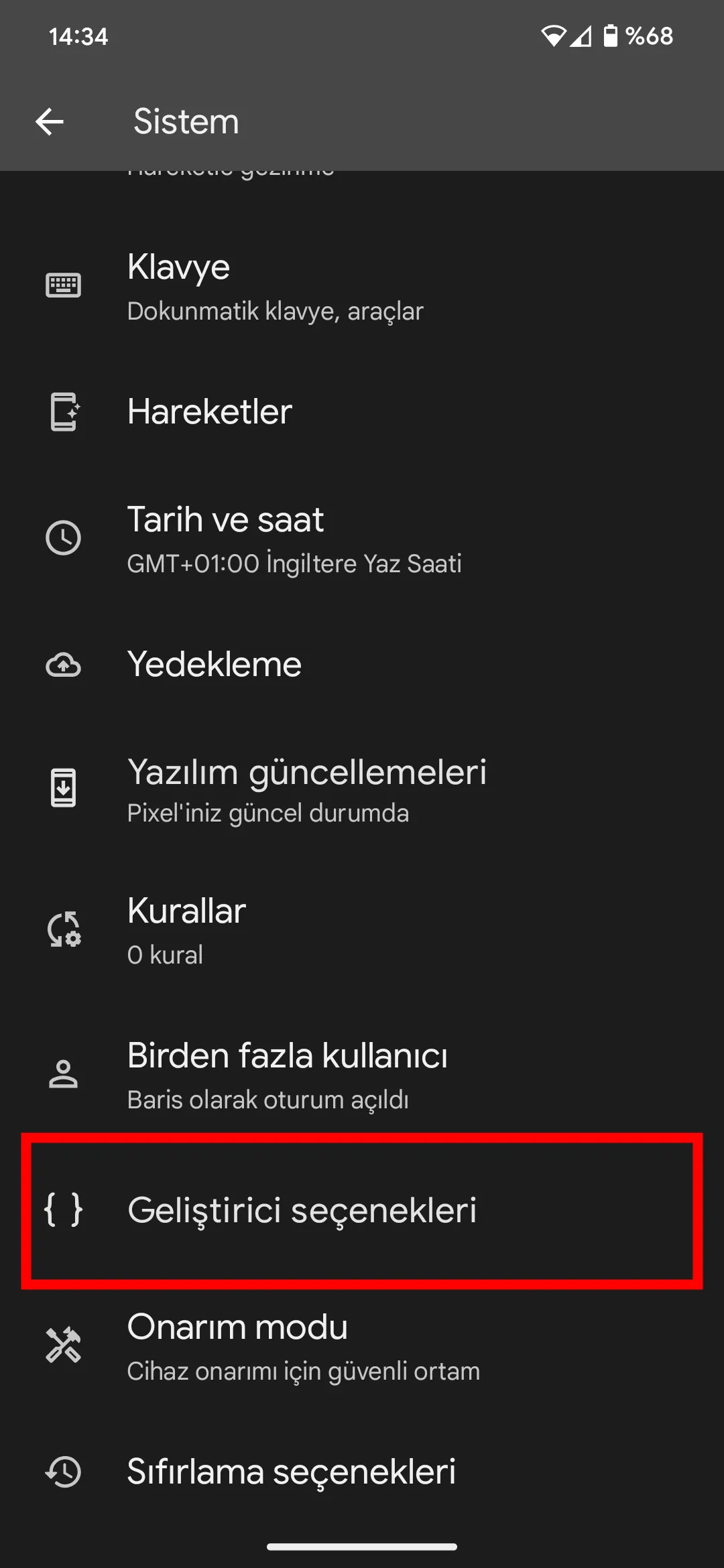
6. Adım: Geliştirici seçeneklerini kullan kısmını aktif edin.
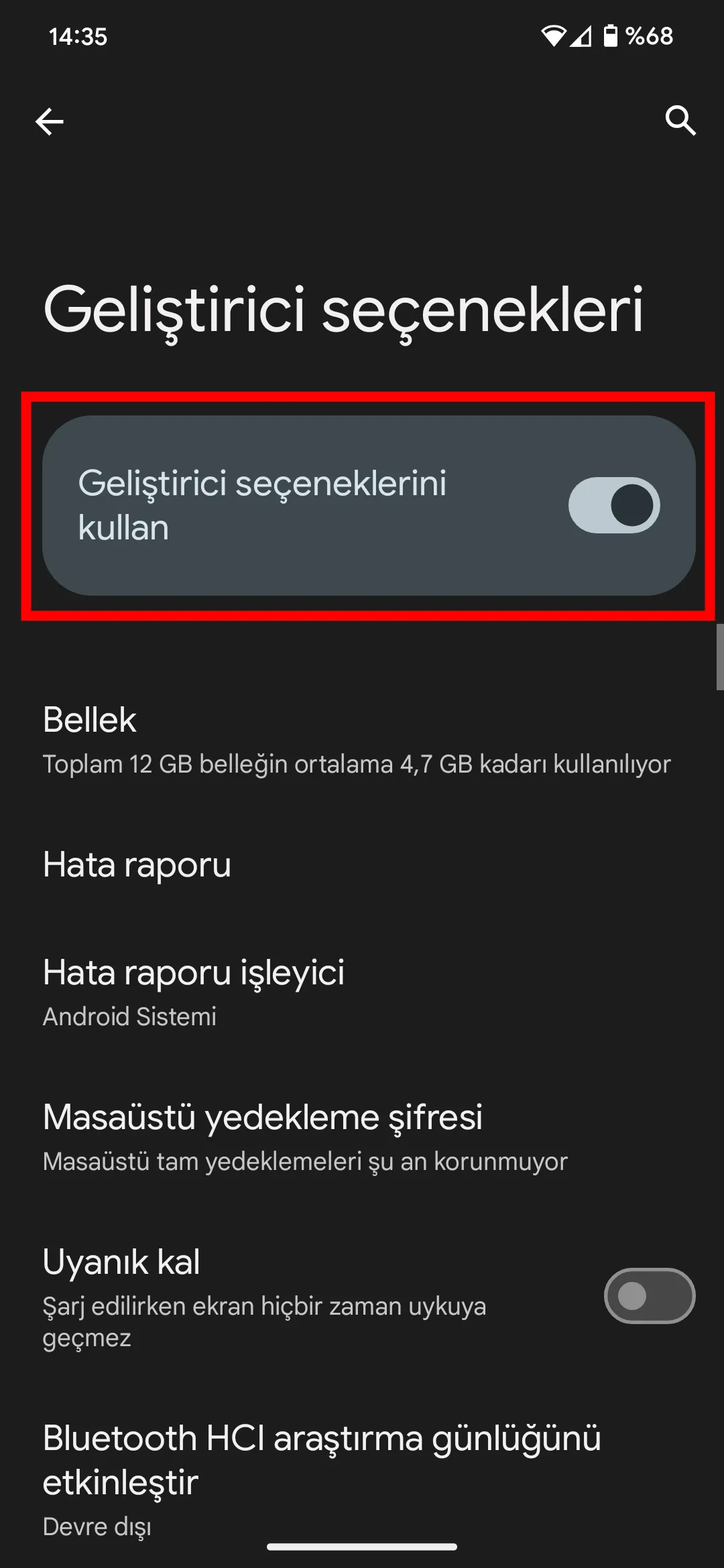
Android telefonların çoğunda bu adımları uygulayarak Geliştirici Modu’nu açabilirsiniz. Ancak farklı telefon modellerinde farklı işlemler gerekebilir. Bunun için Ayarlar bölümünde Derleme numarası veya Yapı numarası gibi bir arama yaparak ilgili kısma ulaşabilir ve art arda dokunma işlemini yaparak özelliği aktif edebilirsiniz.
İLGİNİZİ ÇEKEBİLİR: En iyi iPhone modelleri: 2024’te hangi iPhone satın alınır?
Android Geliştirici Modu kasıl kapatılır?
Normal kullanımda Geliştirici Modu’nu güvenlik gerekçesiyle kapalı tutmanız önerilir. Bu sebeple aktif ettiğiniz bu özelliği kullandıktan sonra kapatmanız gerekebilir. Kapatma işlemi açma işleminden çok daha basittir. Sadece birkaç adım ile Geliştirici Modunu kapatabilirsiniz:
1. Adım: Ayarla > Sistem > Geliştirici Modu‘na gidin.
2. Adım: Geliştirici seçeneklerini kullan kısmını pasif hale getirin.
3. Adım: Telefonunuzu yeniden başlatın (bazı telefonlarda yeniden başlatma gerekmeyebilir).
Bu basit işlemler ile Geliştirici Modu’nu kapatabilirsiniz. Eğer daha sonra tekrar ihtiyacınız olursa bir önceki bölümdeki adımları takip ederek bu modu yeniden aktif hale getirebilirsiniz.
Sonuç
Android Geliştirici Modu ile USB hata ayıklama, hata raporu alma, uygulamaları test etme, CPU ve GPU verilerini görme, animasyonları ayarlama, test amaçlı sahte konum kullanma, uygulamaları boyutlandırma gibi gizli kalmış bazı özelliklerin aktif edilmesini sağlar. Ayrıca daha detaylı bilgi için resmi Android Developers sitesini de ziyaret edebilirsiniz.
Son olarak Geliştirici Modu’nun aslında geliştiriciler için olduğunu ve uygulamaları ve bazı özelliklerin işlevselliklerini test etmek amacıyla kullanıldığını unutmamak gerekir. Yani Geliştirici Modu’nu açmak, güvenlik açısından bazı sorunları da beraberinde getirebilir. Dolayısıyla bu özelliği kullandıktan sonra kapatmanızı ve normal kullanımda kapalı tutmanızı öneririz.
Sıkça Sorulan Sorular (SSS)
Android Geliştirici Modu, cihazınızda gizli ayarları ve hata ayıklama araçlarını kullanmanızı sağlayan özel bir menüdür.
Ayarlar > Telefon Hakkında bölümünde “Derleme / Yapı Numarası”na art arda 7 kez dokunarak Android Geliştirici Modu’nu etkinleştirebilirsiniz.
Ayarlar > Geliştirici Seçenekleri menüsünden ana geçişi kapatarak Android Geliştirici Modu’nu devre dışı bırakabilirsiniz.
Yanlış kullanıldığında Android Geliştirici Modu güvenlik riskleri oluşturabilir, bu nedenle ihtiyaç bittiğinde kapatılması önerilir.
Doğrudan oyun performansını artırmaz, ancak grafik ayarlarını değiştirerek dolaylı olarak iyileştirmeler yapılabilir.
Normal şartlar altında Android Geliştirici Modu’nu açmak cihazın garantisini bozmaz, ancak yapılan bazı değişiklikler garanti kapsamını etkileyebilir.
Evet, çoğu Android cihazda Geliştirici Modu bulunur, ancak menü konumu marka ve modele göre değişebilir.
